Папки
Документы в системе ELMA могут быть систематизированы по папкам.
1. Общие папки – родительская папка с одной или несколькими папками с документами, доступными для просмотра всем пользователям системы ELMA. По умолчанию добавление документов в данную папку и вложенные в нее папки доступно только администратору системы ELMA. Права доступа назначаются администратором системы в верхнем меню папки путем нажатия на кнопку Действия – Настройка доступа. При наличии соответствующих прав доступа любой пользователь системы ELMA может создавать вложенные в данную папку папки. Следует отметить, что для каждой вложенной папки могут быть настроены отличные от родительской папки права доступа.
2. Архив – папка, содержащая все документы системы ELMA, отправленные пользователями в архив. По умолчанию данная папка и ее содержимое доступны для просмотра только администратору системы ELMA. Права доступа назначаются администратором системы в верхнем меню папки путем нажатия на кнопку Действия – Настройка доступа. При наличии соответствующих прав доступа любой пользователь системы ELMA может просматривать содержимое данной папки, а также помещать в нее свои документы. Подробнее об архиве документов см. соответствующий раздел справки.
3. Мои документы – папка, содержащая документы текущего пользователя. По умолчанию права доступа к данной папке имеет текущий пользователь, администратор системы ELMA и вышестоящие пользователи (согласно организационной структуре предприятия). При необходимости пользователь может назначить права доступа к данной папке и вложенным в нее папкам другим пользователям. При создании документа в системе ELMA по умолчанию в качестве родительской папки установлена папка Мои документы.
-
Избранное – пользовательская папка, вложенная в родительскую папку Мои документы. Используется для организации быстрого доступа к часто используемым документам, папкам или ссылкам. По умолчанию права доступа к данной папке имеет текущий пользователь, администратор системы ELMA и вышестоящие пользователи (согласно организационной структуре предприятия). При необходимости пользователь может назначить права доступа к данной папке и вложенным в нее папкам другим пользователям. О добавлении объекта в Избранное см. соответствующий раздел справки.
По умолчанию созданная в системе ELMA папка наследует права родительской папки. При необходимости автор папки может назначить права доступа к данной папке и вложенным в нее папкам другим пользователям. Подробнее см. соответствующий раздел справки.
Для создания папки текущий пользователь должен иметь уровень прав "Редактирование" и выше на родительскую папку. Для создания папки необходимо открыть папку, в которой требуется создать вложенную папку, и в верхнем меню данной папки нажать на кнопку Папка или Папка – Создать папку (рис. 1).
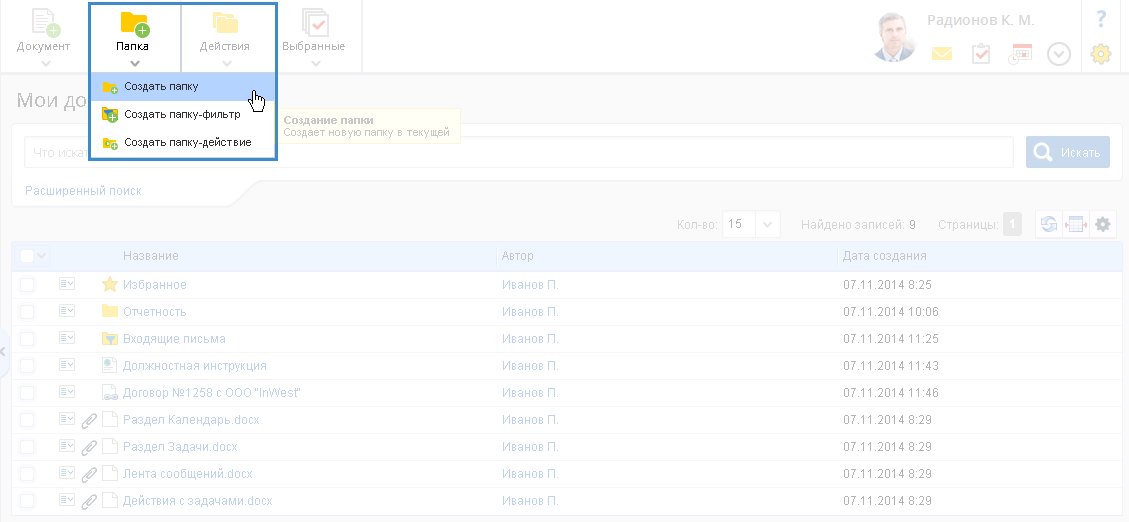
Рис. 1. Кнопка "Папка – Создать папку"
В открывшемся диалоговом окне (рис. 2) необходимо ввести название папки и нажать на кнопку Сохранить.
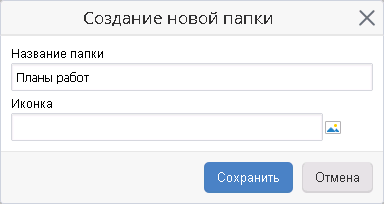
Рис. 2. Диалоговое окно "Создание новой папки"
Следует отметить, что веб-приложении ELMA нет возможности создания папок верхнего уровня.
Для редактирования папки необходимо открыть требуемую папку и в верхнем меню данной папки нажать на кнопку Действия – Редактировать папку (рис. 3). По умолчанию данная кнопка доступна автору, администратору системы ELMA и другим пользователям с уровнем прав "Редактирование" и выше.
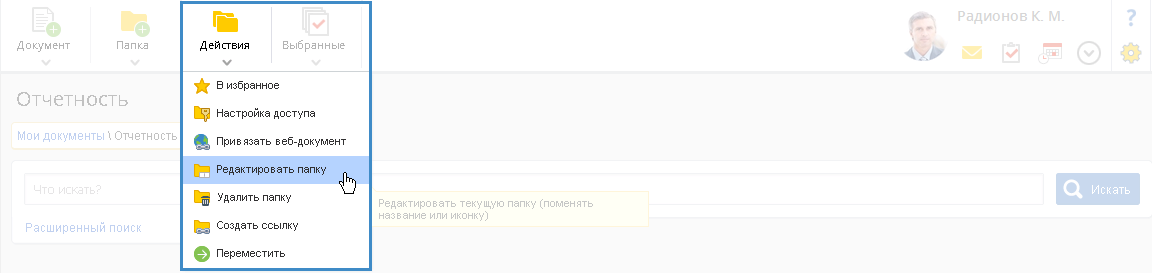
Рис. 3. Кнопка "Действия – Редактировать папку"
Открывшееся диалоговое окно аналогично окну при создании папки. В данном окне необходимо ввести новое название папки в поле Название папки и нажать на кнопку Сохранить для сохранения нового названия папки.
В системе ELMA удалению поддаются только пустые папки, не содержащие документы, другие папки или ссылки на документы.
Для удаления папки необходимо открыть требуемую папку и в верхнем меню данной папки нажать на кнопку Действия – Удалить папку (рис. 4). По умолчанию данная кнопка доступна автору, администратору системы ELMA и другим пользователям с уровнем прав "Редактирование" и выше.
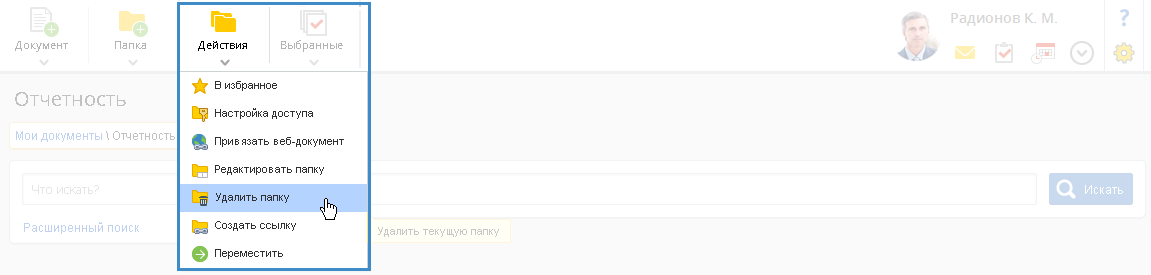
Рис. 4. Кнопка "Действия – Удалить папку"
В открывшемся диалоговом окне (рис. 5) для подтверждения удаления папки необходимо нажать на кнопку Удалить. Папка будет удалена из системы ELMA.
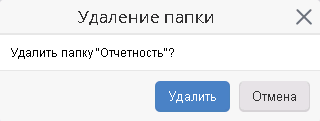
Рис. 5. Диалоговое окно "Удаление папки"
При попытке удаления непустой папки система выдаст уведомление (рис. 6) о невозможности удаления папки.

Рис. 6. Уведомление "Удаление папки"
В данном случае необходимо перейти на страницу данной папки, выделить все объекты и в верхнем меню папки нажать на кнопку Выбранные – Переместить элементы. Подробнее см. соответствующий раздел справки.
См. также:

